2 Einführung in RStudio
Für die Durchführung von Analysen im Rahmen der Abschlussarbeit benötigt Emma ein Auswertungsprogramm. Die Entscheidung ist auf RStudio gefallen. RStudio ist eine grafische Benutzeroberfläche, die es ihr ermöglicht die Statistik-Programmiersprache R einfacher zu bedienen. Aus diesem Grund müssen aber beide Programme R und RStudio installiert werden. Im folgenden Abschnitt erhältst Du eine Anleitung zur Installation von R und RStudio. Um die Funktionalität zu gewährleisten, ist es dabei wichtig, dass Du den Schritten in der Anleitung genau folgst und unbedingt zuerst R installierst.
2.1 Installation von R
Im ersten Schritt lade Dir bitte das Programm R herunter.
Auf der Website angekommen, musst Du auswählen, für welches Betriebssystem Du das Programm R herunterladen möchtest.
Emma arbeitet im Rahmen der Abschlussarbeit mit einem Laptop, auf dem das Betriebssystem Windows installiert ist.
Emma nutzt für ihre späteren Analysen die base Version von R.
Du wirst jetzt zur aktuellsten Version von R weitergeleitet (die mittlerweile schon eine höhere Versionsnummer als im Screenshot hat) und kannst diese herunterladen.
Es beginnt der Download von R.
Nachdem der Download abgeschlossen ist, kann R installiert werden. Klicke dazu auf die heruntergeladene Datei und folge den Anweisungen des Installationsclienten.
Im nächsten Schritt kannst Du auswählen, wo R auf Deinem Computer installiert wird. In der Regel kannst Du den vorgeschlagenen Ordner verwenden und musst nichts ändern.
Da R vollständig installiert werden soll, setze hier bitte alle drei Häkchen in den jeweiligen Boxen.
An dieser Stelle kannst Du die Startoptionen für R anpassen. Da Du für die Analysen das Interface von RStudio verwendest, muss hier nichts eingestellt werden.
Hier kannst Du auswählen, wie und wo R in deinem Startmenü angezeigt wird.
Du hast die Wahl ein Desktop-Symbol und ein Symbol für die Schnellstartleiste zu erstellen. Da für die Analysen RStudio verwendet wird, ist beides nicht notwendig.
Du hast die Installation von R erfolgreich abgeschlossen!
2.2 Installation von RStudio
Im zweiten Schritt installierst Du jetzt RStudio. Mit RStudio kannst Du später Deine Auswertungen einfacher gestalten.
Wenn Du die Website geöffnet hast, kannst Du direkt zu “Step 2: Install RStudio Desktop” gehen, da Du “Step 1: Install R” bereits erledigt hast.
Nachdem der Download abgeschlossen ist, kann RStudio installiert werden. Klicke dazu auf die heruntergeladene Datei und folge den Anweisungen des Installationsclienten.

Hier kannst Du auswählen, wo RStudio auf Deinem Computer installiert werden soll. Behalte auch hier am besten das vorgeschlagene Zielverzeichnis bei.
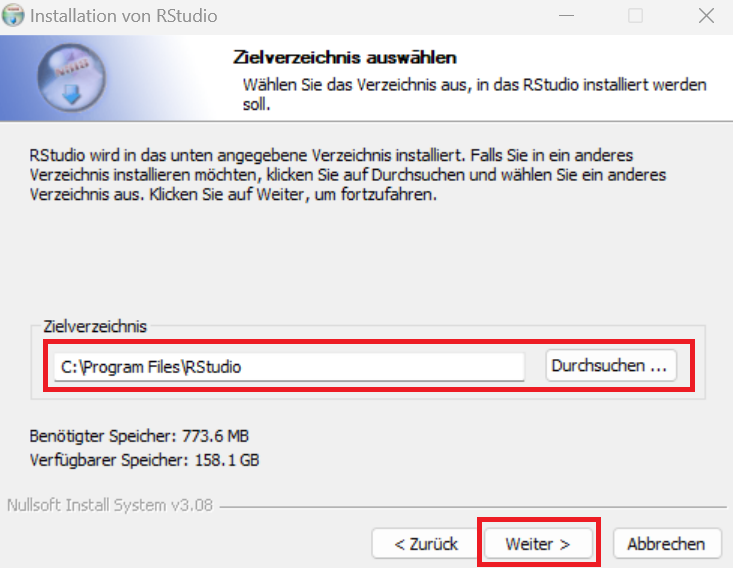
Hier kannst Du auswählen, wie RStudio in Deinem Startmenü eingerichtet werden soll.

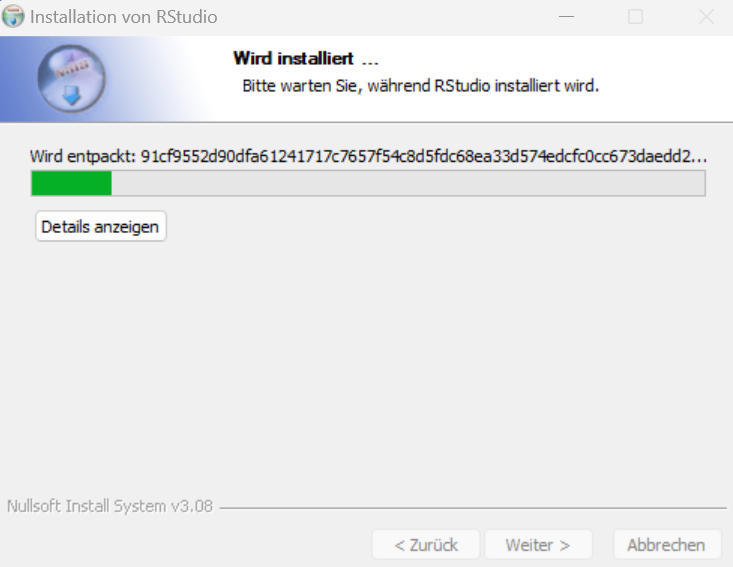
Du hast die Installation von RStudio erfolgreich abgeschlossen!
